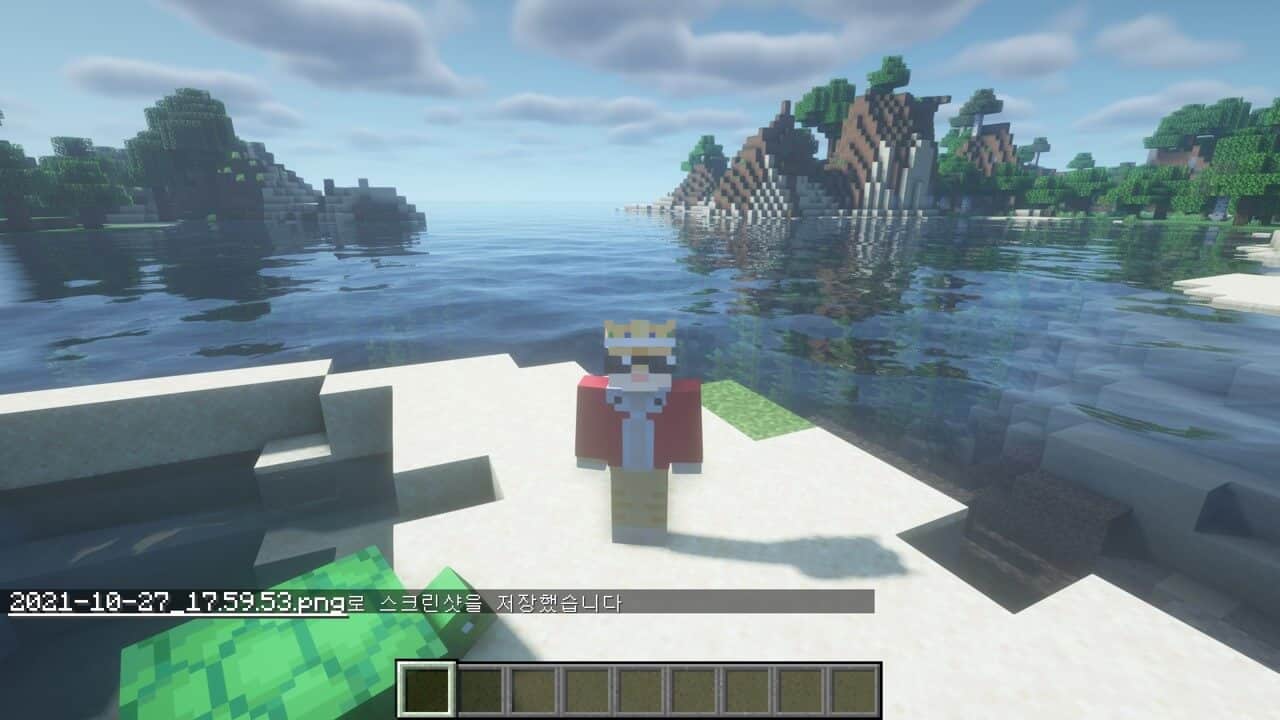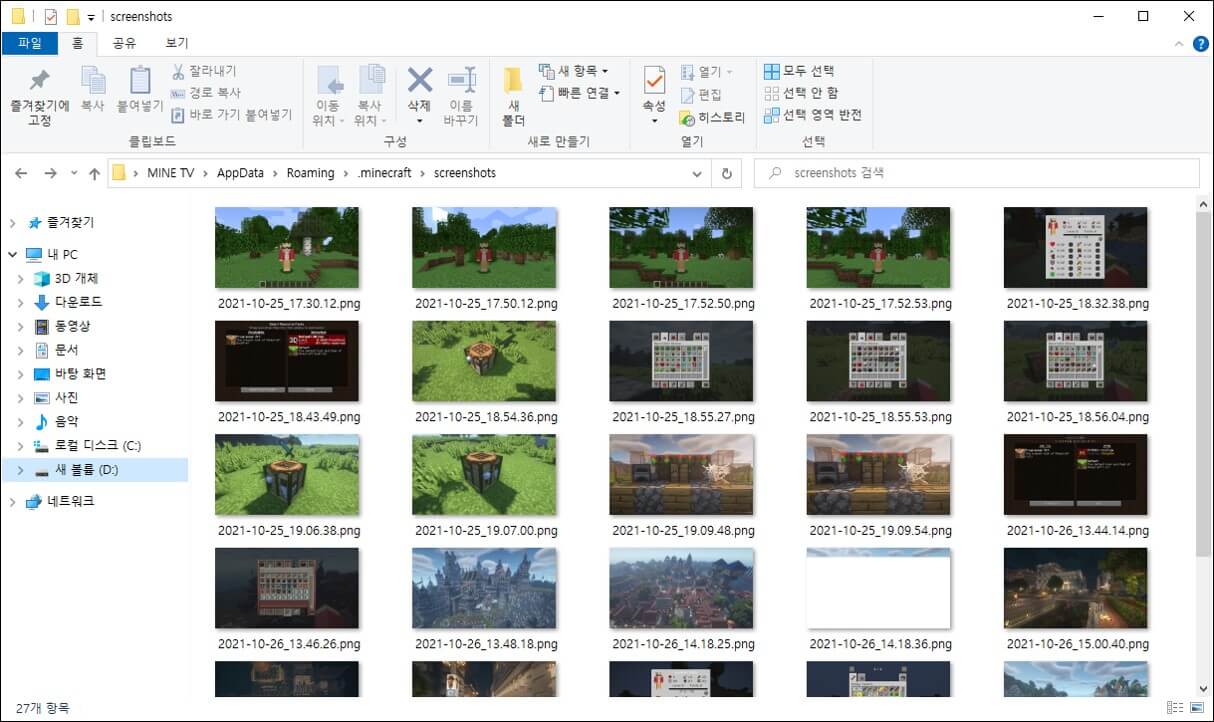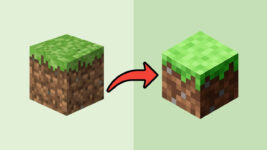マイクラでスクリーンショットの撮り方、保存先、視点切り替え方法など、ゲーム内で写真を撮る方法についてまとめました。私たちは旅先で思い出を残すために写真を撮ります。 それはゲーム内でも同様で、自分が作った建築物を他の人に見せたいときや、ゲームをプレイして驚くことや不思議なことを記録して他の人と共有したいときにスクリーンショットを撮ります。
マイクラ スクリーンショット 撮り方
マイクラでゲーム内のスクリーンショットを撮る方法はとても簡単です。マップに接続した後、F2キーを押すとスクリーンショットを保存しましたというチャットが表示され、現在モニターに表示されている画面がキャプチャされます。F5キーを押して視点の切り替えが可能で、1人称と3人称の前後3つの視点に設定可能です。
スクリーンショット 保存先
マイクラをプレイして様々なスクリーンショットを記録したら、今回は保存したスクリーンショットがどこに保存されているのか確認する方法を説明します。 写真の保存先はマイクラフォルダの中に固定されており、変更する方法はありません。
- Windows + Rキーを押して、ファイル名を指定して実行が表示されたら、%appdata%を入力しEnter をクリックします。
- 開いたフォルダ項目の中で.minecraftを探し、ダブルクリックして開きます。
- .minecraftフォルダ内にあるscreenshotsフォルダに撮影したスクリーンショットが保存されています。
その他、スクリーンショットではなく録画をしたい場合はリプレイmodを使ってみてください。平面的な録画ではなく、立体的な録画が可能で、ゲームプレイを複数の視点で確認できるのは驚きです。生放送用にお探しの場合は、OBSスタジオのようなプログラムもおすすめです。